SyncML (Synchronization Markup Language) Outlook Client ist ein kleines, aber äußerst nützliches Outlook-Add-In, das eine reibungslose Synchronisierung zwischen Outlook-Elementen ermöglicht. Kalender, Aufgaben, Notizen und vor allem Kontakte mit dem SyncML-Server, wie z. Funambol. Ja! Es wurde ausschließlich für den Funambol-Server entwickelt, sodass Sie die Outlook-Elemente nahtlos damit synchronisieren können.
Das Hauptablaufdiagramm sieht so aus.Es stellt eine Brücke zwischen Outlook und dem SyncML-Server (Funambol) her, der außerdem mit Mobilgeräten, GMail-Konten, Thunderbird usw. verbunden ist. Mit diesem kleinen Add-In ist das Synchronisieren von Elementen mit Mobilgeräten kein Problem mehr.
Werfen wir einen Blick auf die grundlegenden Anforderungen, um zu bekommenNach dem Start müssen Sie zunächst den Funambol-Server auf Ihrem System installieren, der auf einem PC oder über das LAN-Setup konfiguriert werden kann. Dieser Server kann weiterhin mit Ihren mobilen Geräten und mit anderen E-Mail-Clients verbunden werden.
Der Standard-Serverstandort des Funambol-Servers ist;
http://localhost:8080/funambol/ds
Sie können es jedoch entsprechend ändernNetzwerk- oder PC-Setup. Schließen Sie alle Outlook-Instanzen, die im Back-End ausgeführt werden, und installieren Sie das SyncML Outlook-Add-In. Nach der Installation können Sie über die Registerkarte Add-Ins darauf zugreifen. Klicken Sie zunächst auf Optionen und konfigurieren Sie die Servereinstellungen korrekt (falls Sie die Funambol-Servereinstellungen geändert haben). Geben Sie den Benutzernamen und das Kennwort sowie ggf. den Proxy-Speicherort ein.

Unter den Serverkonfigurationseinstellungen können SieGeben Sie außerdem die Formate der einzelnen Outlook-Elemente an, die Sie synchronisieren möchten. Sie können das Datenformat, den Filter, die Synchronisierungsrichtung usw. für jedes Element ändern. Sobald die Einstellungen richtig konfiguriert sind. Klicken Sie auf Alle synchronisieren, um die Synchronisierung von Elementen mit dem Funambol-Server zu starten. Die Synchronisierung der Elemente mit dem Funambol-Server und eventuell mit allen verbundenen Mobilgeräten sowie mit anderen E-Mail-Clients, die Sie verwenden, wird gestartet.
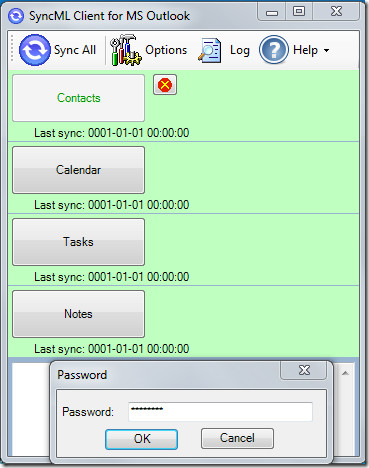
Dieses Add-In richtet sich hauptsächlich an Unternehmensbenutzer. Die neueste Version unterstützt nur Outlook 2010 (32-Bit). Beim Testen sind keine Bugs aufgetreten.
Laden Sie das SyncML Outlook-Add-In herunter













Bemerkungen